QUIO QU-ER-80-4 కోడ్ రీడర్ నెట్వర్క్ పోర్ట్ అనలాగ్ కమ్యూనికేషన్ ట్యుటోరియల్

ఉత్పత్తి సమాచారం
QU-ER-80 QR కోడ్ రీడర్
QU-ER-80 అనేది డేటా కమ్యూనికేషన్ కోసం PC లేదా నెట్వర్క్కి కనెక్ట్ చేయగల QR కోడ్ రీడర్. ఇది Mifare కార్డ్లను స్కాన్ చేయడానికి మరియు తదుపరి ప్రాసెసింగ్ కోసం స్కాన్ చేసిన డేటాను సర్వర్కు ప్రసారం చేయడానికి రూపొందించబడింది. పరికరం నెట్వర్క్ కాన్ఫిగరేషన్ మరియు అనలాగ్ కమ్యూనికేషన్కు మద్దతు ఇస్తుంది.
నెట్వర్క్ కాన్ఫిగరేషన్:
- పరికరాన్ని ఆన్ చేయండి.
- పరికరం యొక్క నెట్వర్క్ పోర్ట్లో నెట్వర్క్ కేబుల్ యొక్క ఒక చివరను చొప్పించండి.
- నెట్వర్క్ కేబుల్ యొక్క మరొక చివరను PCకి కనెక్ట్ చేయండి.
- స్థానిక కంప్యూటర్పై కుడి-క్లిక్ చేసి, నెట్వర్క్ సెట్టింగ్లను తెరవండి.
- అడాప్టర్ సెట్టింగ్లను మార్చండి మరియు పరికరం IP వలె అదే నెట్వర్క్ విభాగంలో ఉండేలా స్థానిక IP చిరునామాను సవరించండి.
- ఉదాహరణకుample, పరికరం యొక్క డిఫాల్ట్ IP 192.168.1.99 అయితే, స్థానిక IPని 192.168.1.88కి మరియు గేట్వేని 192.168.1.1కి సెట్ చేయండి.
అనలాగ్ సర్వర్ వైపు కాన్ఫిగరేషన్
- సర్వర్ని నిర్మించడానికి phpstudy సాఫ్ట్వేర్ను డౌన్లోడ్ చేసి, ఇన్స్టాల్ చేయండి (మీరు సూచనల కోసం ఆన్లైన్లో శోధించవచ్చు).
- సర్వర్ని ఈ క్రింది విధంగా కాన్ఫిగర్ చేయండి:
- Web ఇంజిన్: nginx
- బ్యాక్ ఎండ్ భాష: PHP
- పోర్ట్: 80
- యొక్క రూట్ డైరెక్టరీలో "QA" పేరుతో ఫోల్డర్ను సృష్టించండి webసైట్.
- ఉంచండి file "QA" ఫోల్డర్ లోపల "mcardsea.php".
- phpstudyని ప్రారంభించండి మరియు సర్వర్ను ప్రారంభించండి.
సూచన
నెట్వర్క్ కాన్ఫిగరేషన్
- పరికరాన్ని ఆన్ చేయండి, నెట్వర్క్ కేబుల్ యొక్క ఒక చివరను పరికర నెట్వర్క్ పోర్ట్లోకి చొప్పించండి మరియు మరొక చివరను PCకి కనెక్ట్ చేయండి.
- నెట్వర్క్ను తెరవడానికి స్థానిక కంప్యూటర్పై కుడి క్లిక్ చేయండి, అడాప్టర్ సెట్టింగ్లను మార్చండి మరియు పరికరం IP వలె అదే నెట్వర్క్ విభాగంలో ఉండేలా స్థానిక IP చిరునామాను సవరించండి. ఉదాహరణకుample, పరికరం యొక్క డిఫాల్ట్ IP 192.168.1.99, స్థానిక IP 192.168.1.88 మరియు గేట్వే 192.168.1.1

- సాఫ్ట్వేర్ కాన్ఫిగరేషన్ను తెరవండి

- పరికరాన్ని నెట్వర్క్కి మరియు PCని నెట్వర్క్కి కనెక్ట్ చేయడం, తప్పనిసరిగా అదే ఇంట్రానెట్లో ఉండాలి. రెండు IP చిరునామాలను రికార్డ్ చేయండి.
- స్థానిక IP: 10.168.1.101
- పరికర IP: 10.168.1.143

అనలాగ్ సర్వర్ వైపు
పరికరం పంపిన డేటాను స్వీకరించడానికి PCని సర్వర్గా అనుకరించండి. ఈ ట్యుటోరియల్ డేటాను నిల్వ చేయడానికి డేటాబేస్ను ఉపయోగించదు. ఇది పరికర కమ్యూనికేషన్ కోసం సూచనగా మాత్రమే ఉపయోగించబడుతుంది
- సర్వర్ని నిర్మించడానికి phpstudy సాఫ్ట్వేర్ను డౌన్లోడ్ చేసి, ఇన్స్టాల్ చేయండి. (దీన్ని ఎలా చేయాలో మీరు గూగుల్ చేయవచ్చు)
సర్వర్ కాన్ఫిగరేషన్:- Web ఇంజిన్: nginx
- వెనుక భాష: PHP
- పోర్ట్: 80
- యొక్క రూట్ డైరెక్టరీలో QA ఫోల్డర్ను సృష్టించండి webసైట్, మరియు mcardsea.phpని QA ఫోల్డర్లో ఉంచండి
కోడ్ క్రింది విధంగా ఉంది:
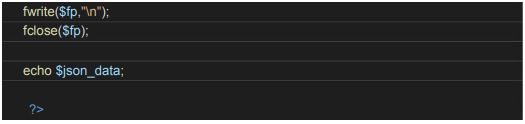
- phpstudyని ప్రారంభించండి మరియు సర్వర్ను ప్రారంభించండి.
అనలాగ్ కమ్యూనికేషన్
పరికరంలో స్కాన్ చేయడానికి Mifare కార్డ్ని ఉపయోగించండి, దీదీని రెండుసార్లు వినండి, కమ్యూనికేషన్ విజయవంతమైందని సూచిస్తుంది. data.txt టెక్స్ట్ file QA ఫోల్డర్లో కనుగొనవచ్చు. వచనాన్ని తెరవండి file కు view పరికరం నుండి సర్వర్కు ప్రసారం చేయబడిన కంటెంట్. {“code”:0,”message”:”success”,”data”:[{“cardid”:”5CF5D3″,”mjih ao”:”1″,”cjihao”:”HX3M93BF”,”status”:1,”time”:1638195777,”output “:0}]}
{“code”:0,”message”:”success”,”data”:[{“cardid”:”5CF5D3″,”mjih ao”:”1″,”cjihao”:”HX3M93BF”,”status”:1,”time”:1638195777,”output “:0}]}
సంప్రదించండి
- చిరునామా: క్విక్-ఓమ్ కుప్పర్ & కో. GmbH | Cronenfelderstraße 75 | 42349 Wuppertal
- టెలి: +49 (0) 202 404329
- ఫ్యాక్స్: +49 (0) 202 404350
- ఇమెయిల్: kontakt@quio-rfid.de
- Web: www.quio-rfid.de
పత్రాలు / వనరులు
 |
QUIO QU-ER-80-4 కోడ్ రీడర్ నెట్వర్క్ పోర్ట్ అనలాగ్ కమ్యూనికేషన్ ట్యుటోరియల్ [pdf] యూజర్ గైడ్ QU-ER-80-4 కోడ్ రీడర్ నెట్వర్క్ పోర్ట్ అనలాగ్ కమ్యూనికేషన్ ట్యుటోరియల్, QU-ER-80-4, కోడ్ రీడర్ నెట్వర్క్ పోర్ట్ అనలాగ్ కమ్యూనికేషన్ ట్యుటోరియల్, రీడర్ నెట్వర్క్ పోర్ట్ అనలాగ్ కమ్యూనికేషన్ ట్యుటోరియల్, నెట్వర్క్ పోర్ట్ అనలాగ్ కమ్యూనికేషన్ ట్యుటోరియల్, పోర్ట్ అనలాగ్ కమ్యూనికేషన్ ట్యుటోరియల్, అనలాగ్ కమ్యూనికేషన్ ట్యుటోరియల్, కమ్యూనికేషన్ ట్యుటోరియల్, ట్యుటోరియల్ |




